标签:int 树莓派 密码 alt 教程 地址 需要 一个 span
作为一个刚入门的小白,你还在为如何配置树莓派的远程桌面控制苦恼?
是否希望能够每次在树莓派上无须接上显示器、键盘、鼠标以及走到放置你的树莓派的地方就可以运行指令!
在这篇树莓派文章中,你将学到如何在树莓派中启用 VNC Viewer以及之后如何通过 VNC 进入树莓派。
步骤一:启动树莓派VNC服务
VNC 在树莓派上是默认关闭的,因此在你安装好全新的 Raspbian 后打开树莓派时,你需要启用它。
首先通过菜单进入树莓派的配置界面。
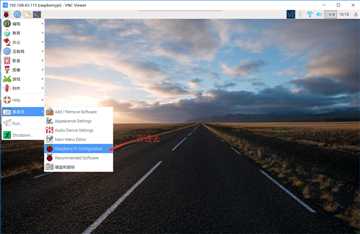
现在进入接口interfaces标签,启动 VNC并重启你的树莓派。
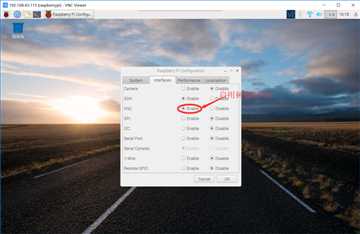
你也可以通过终端直接启动 VNC。仅需输入命令sudo raspi-config然后进入高级设置以启用VNC。
这里我们就不配置了有兴趣的小伙伴可参考这篇推文:http://shumeipai.nxez.com/2018/08/31/raspberry-pi-vnc-viewer-configuration-tutorial.html
步骤二:查看树莓派IP地址
方法一:连接网络进入VNC即可查看树莓派IP地址
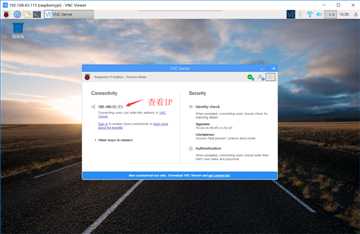
方法二:使用古老而好用的 ifconfig 命令,但是你也可以使用 ip address。
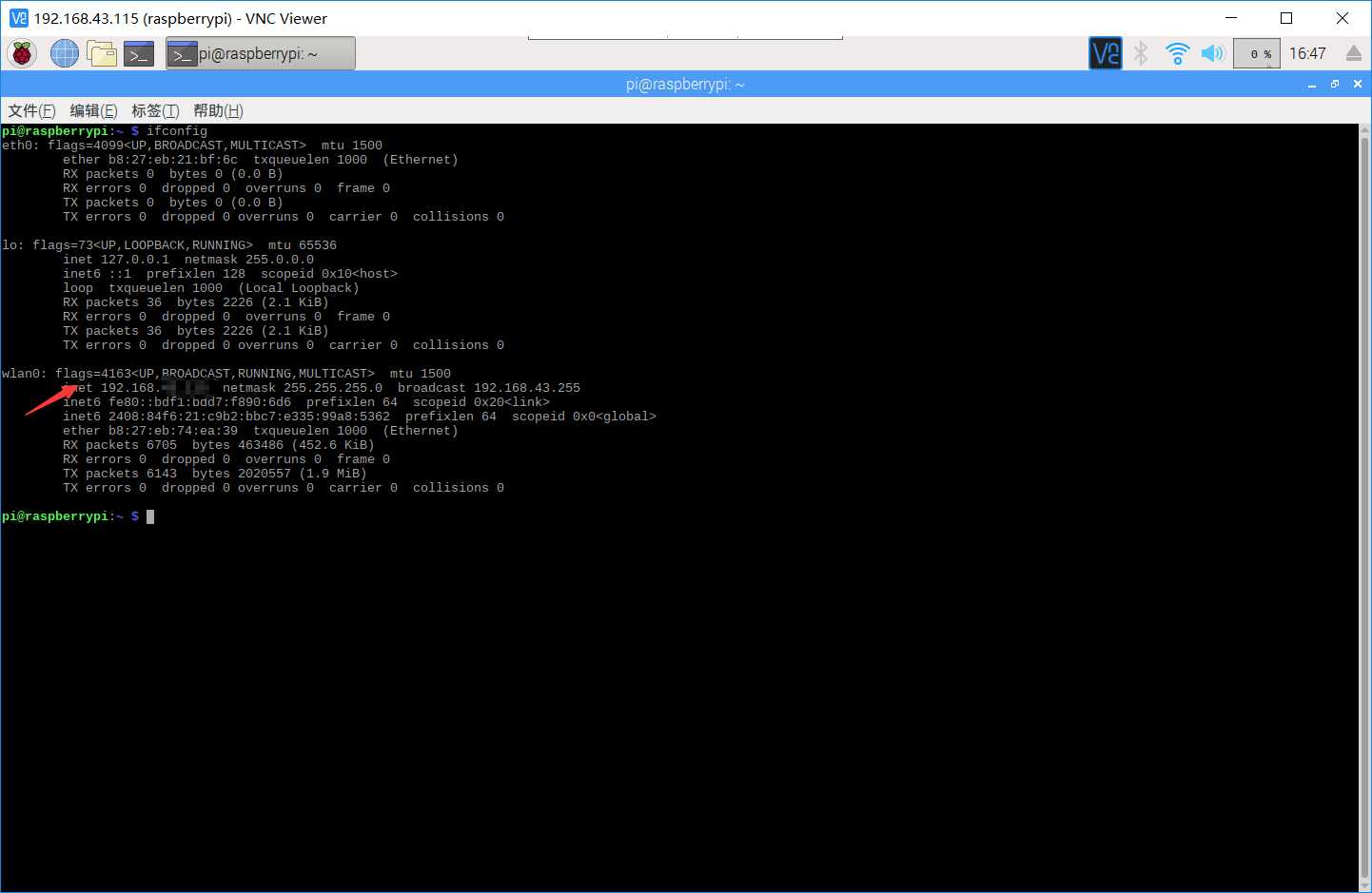
步骤三:安装VNC客户端
下面去 RealVNC 官网下载 RealVNC Viewer,它是 RealVNC 的客户端,跨平台。下载你需要的平台的客户端版本即可。
https://www.realvnc.com/en/connect/download/viewer/
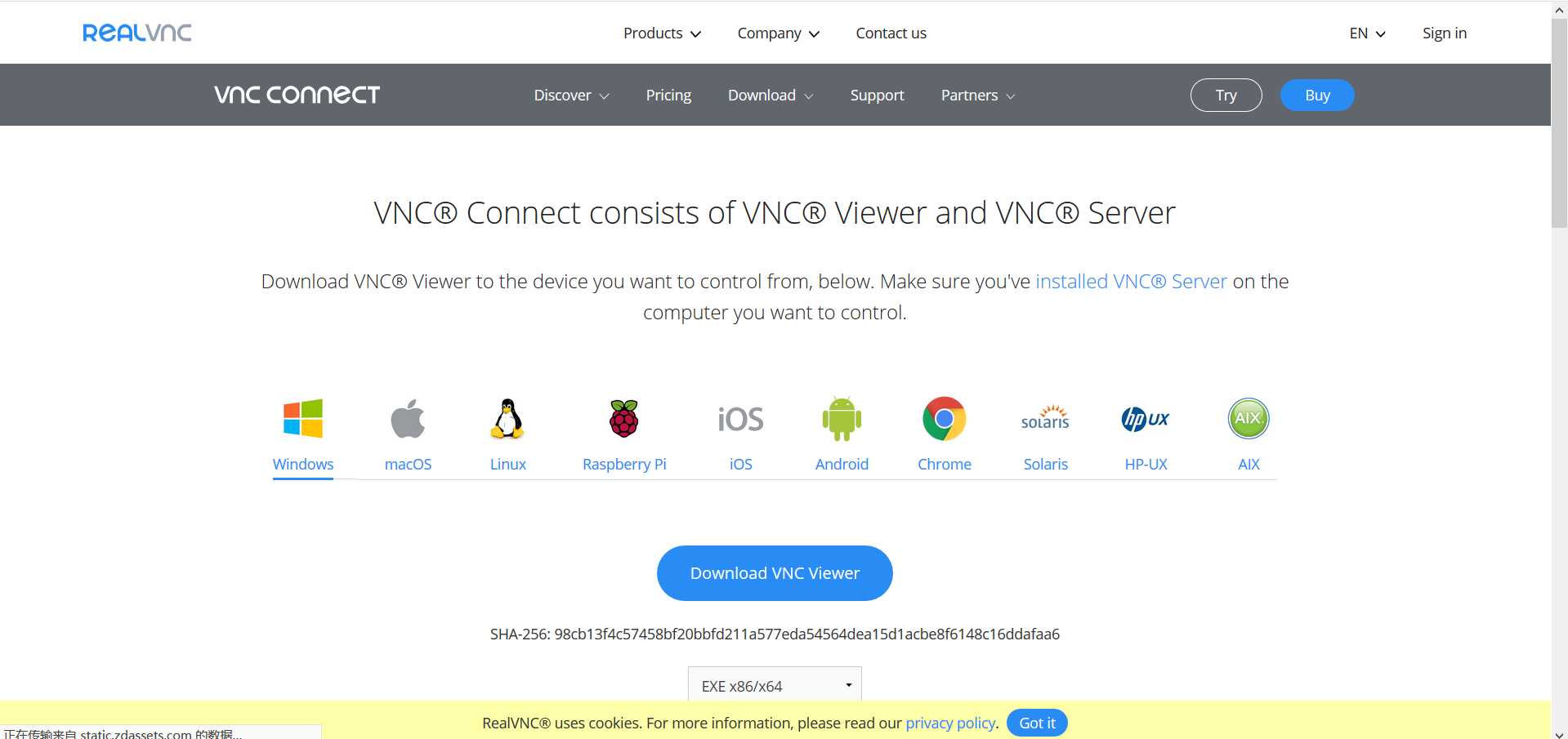
步骤四:登录远程桌面运行 RealVNC Viewer
之后输入树莓派的 IP 地址,通过 ifconfig 命令可以查看。
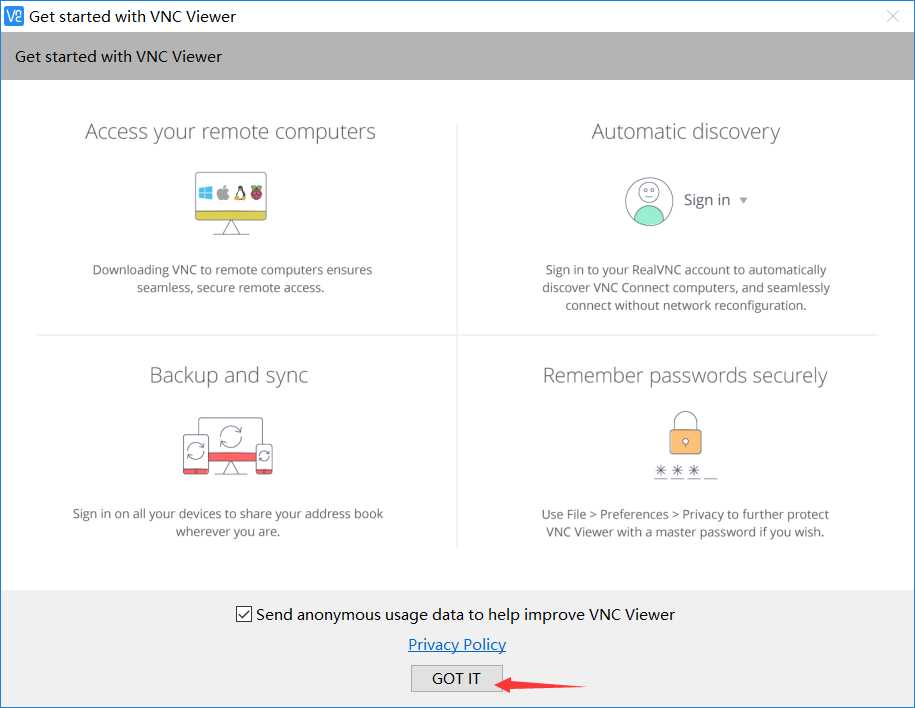
安装完后进入VNC Viewer界面
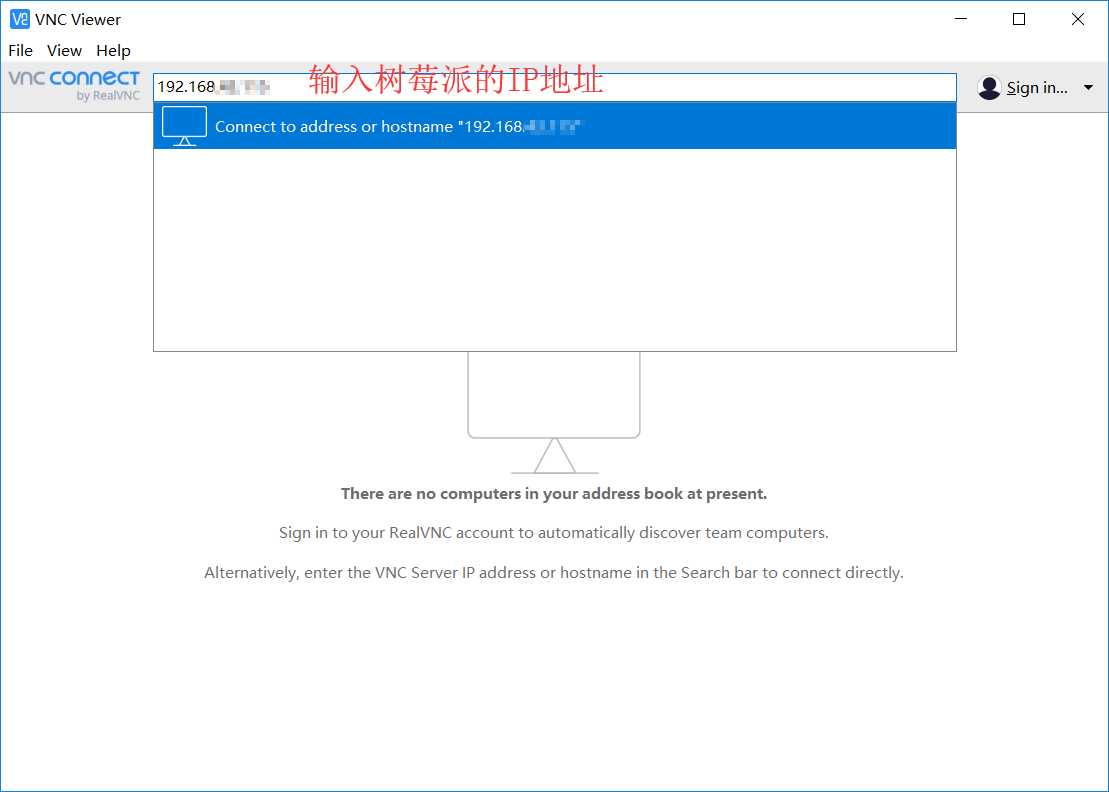
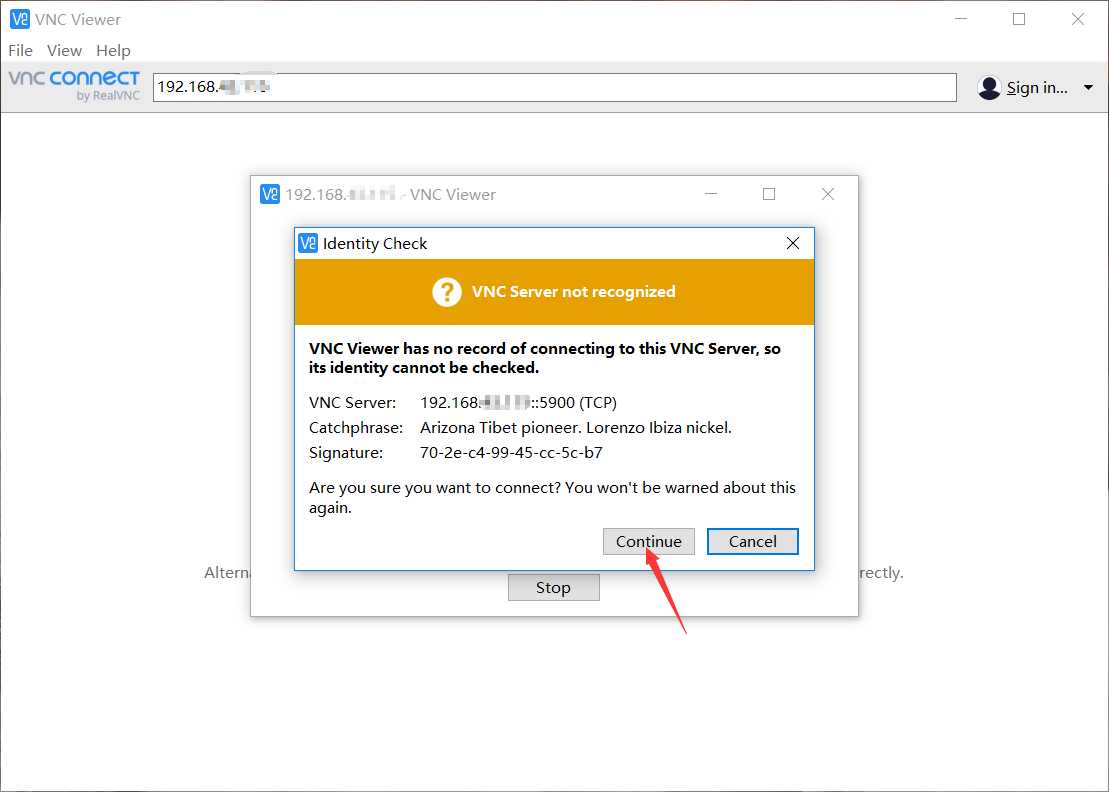
选择连接之后输入树莓派的登录用户名密码,
初始用户名 :pi
初始密码 :raspberry
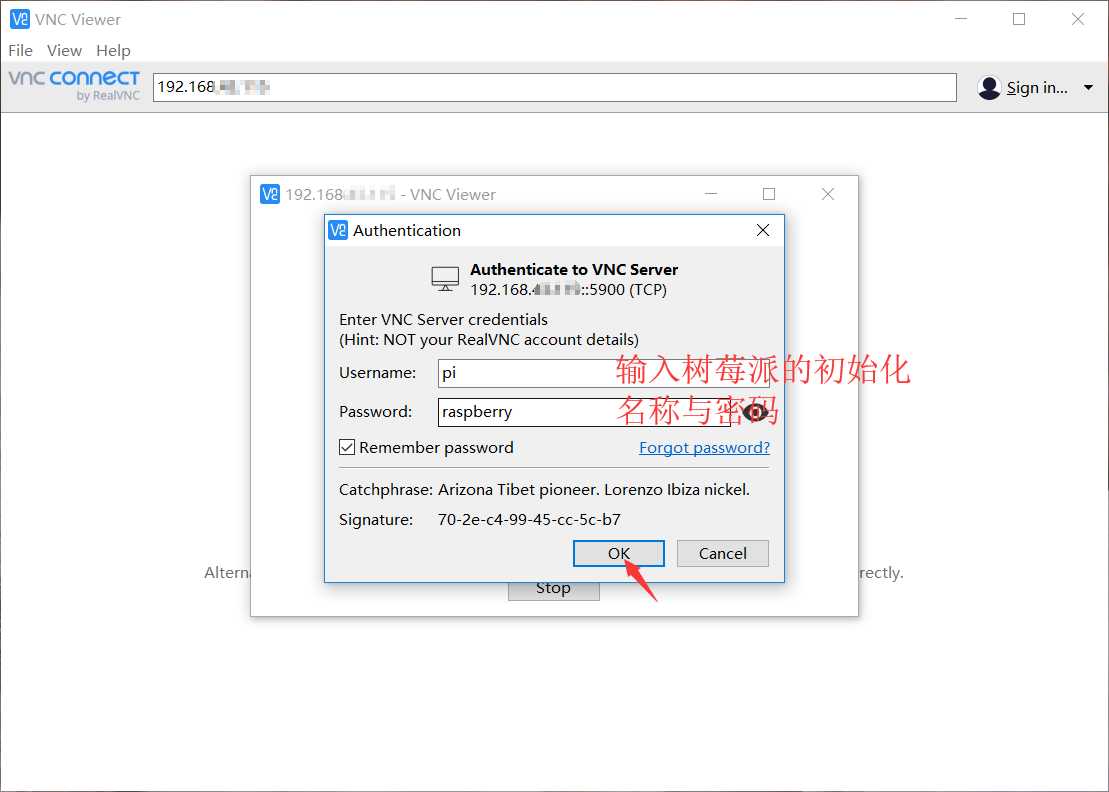
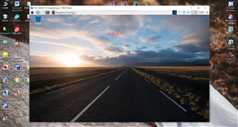
如果对陌生的你有帮助话,请将他分享给更多需要的人吧!
标签:int 树莓派 密码 alt 教程 地址 需要 一个 span
原文地址:https://www.cnblogs.com/gghy/p/11625139.html